如何收集服务器各类日志
如何查看服务器日志

如何查看服务器日志2008-11-30 18:40一、利用Windows自带的防火墙日志检测入侵下面是一条防火墙日志记录2005-01-1300:35:04OPENTCP61.145.129.13364.233.189.1044959802005-01-1300:35:04:表示记录的日期时间OPEN:表示打开连接;如果此处为Close表示关闭连接TCP:表示使用的协议是Tcp61.145.129.133:表示本地的IP64.233.189.104:表示远程的IP4959:表示本地的端口80:表示远程的端口。
注:如果此处的端口为非80、21等常用端口那你就要注意了。
每一条Open表示的记录对应的有一条CLOSE记录,比较两条记录可以计算连接的时间。
注意,要使用该项,需要在Windows自带的防火墙的安全日志选项中勾选“记录成功的连接”选项。
二、通过IIS日志检测入侵攻击1、认识IIS日志IIS日志默认存放在System32\LogFiles目录下,使用W3C扩展格式。
下面我们通过一条日志记录来认识它的格式2005-01-0316:44:57218.17.90.60GET/Default.aspx-80-218.17.90.60Mozilla/4.0+(compatible;+MSIE+6.0;+Windows+NT+5.2;+.NET+ CLR+1.1.4322)200002005-01-0316:44:57:是表示记录的时间;218.17.90.60:表示主机的IP地址;GET:表示获取网页的方法/Default.aspx:表示浏览的网页的名称,如果此外的内容不是你网站网页的名称,那就表示可能有人在用注入式攻击对你的网站进行测试。
如:“/msadc/..蜡..蜡..蜡../winnt/system32/cmd.exe/c+dir”这段格式的文字出现在浏览的网页后面就表示有攻击者尝试能否进入到你的系统目录下。
日志收集方案
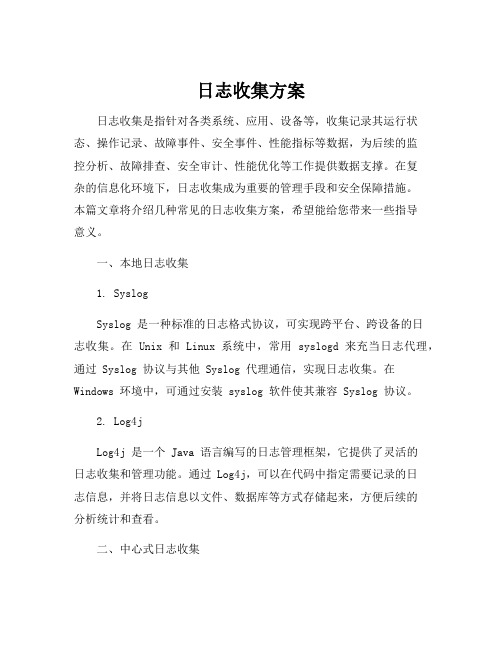
日志收集方案日志收集是指针对各类系统、应用、设备等,收集记录其运行状态、操作记录、故障事件、安全事件、性能指标等数据,为后续的监控分析、故障排查、安全审计、性能优化等工作提供数据支撑。
在复杂的信息化环境下,日志收集成为重要的管理手段和安全保障措施。
本篇文章将介绍几种常见的日志收集方案,希望能给您带来一些指导意义。
一、本地日志收集1. SyslogSyslog 是一种标准的日志格式协议,可实现跨平台、跨设备的日志收集。
在 Unix 和 Linux 系统中,常用 syslogd 来充当日志代理,通过 Syslog 协议与其他 Syslog 代理通信,实现日志收集。
在Windows 环境中,可通过安装 syslog 软件使其兼容 Syslog 协议。
2. Log4jLog4j 是一个 Java 语言编写的日志管理框架,它提供了灵活的日志收集和管理功能。
通过 Log4j,可以在代码中指定需要记录的日志信息,并将日志信息以文件、数据库等方式存储起来,方便后续的分析统计和查看。
二、中心式日志收集在大型信息化系统中,将日志收集和管理集中到中心服务器成为一种更为常见的方案。
1. ELK StackELK Stack 是一个开源的日志收集和分析解决方案,包含三个核心组件:Elasticsearch、Logstash 和 Kibana。
Elasticsearch 是一个分布式搜索和分析引擎,可用于存储和检索各种类型的数据,包括文本、数值、地理位置等。
Logstash 可以收集来自各种来源的数据,并将其转换为 Elasticsearch 可以索引的格式;同时,Logstash 还可以完成一些数据转换和清洗的任务。
Kibana 提供了一种可视化的方式来查看 Elasticsearch 中的数据,包括通过图表、地图等方式展现日志数据。
2. GraylogGraylog 是一个开源的日志收集、管理和分析平台,包含一系列插件,可集成各种数据来源,并提供灵活的查询、过滤、报警等功能。
Linux环境下的Shell脚本实现系统日志收集
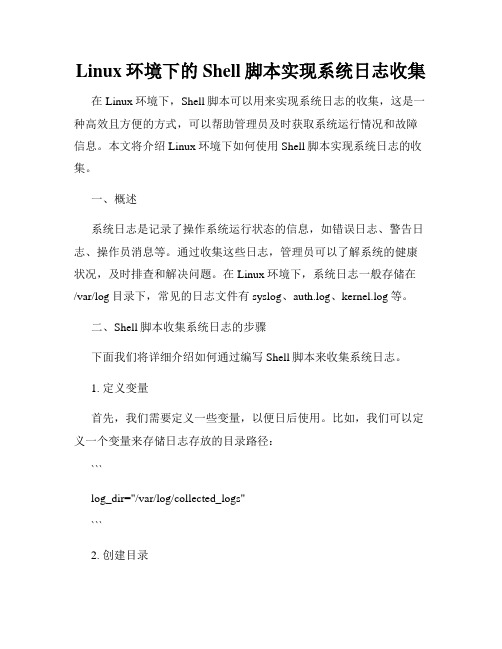
Linux环境下的Shell脚本实现系统日志收集在Linux环境下,Shell脚本可以用来实现系统日志的收集,这是一种高效且方便的方式,可以帮助管理员及时获取系统运行情况和故障信息。
本文将介绍Linux环境下如何使用Shell脚本实现系统日志的收集。
一、概述系统日志是记录了操作系统运行状态的信息,如错误日志、警告日志、操作员消息等。
通过收集这些日志,管理员可以了解系统的健康状况,及时排查和解决问题。
在Linux环境下,系统日志一般存储在/var/log目录下,常见的日志文件有syslog、auth.log、kernel.log等。
二、Shell脚本收集系统日志的步骤下面我们将详细介绍如何通过编写Shell脚本来收集系统日志。
1. 定义变量首先,我们需要定义一些变量,以便日后使用。
比如,我们可以定义一个变量来存储日志存放的目录路径:```log_dir="/var/log/collected_logs"```2. 创建目录接下来,我们需要创建一个目录来存放收集到的日志文件。
可以使用`mkdir`命令来创建目录,如:```mkdir -p $log_dir```这将创建一个名为collected_logs的文件夹,用于存放我们收集到的日志文件。
3. 收集日志通过`cp`命令,我们可以将系统原有的日志文件拷贝到刚创建的目录中,以便进行后续处理。
比如,我们可以拷贝/var/log/syslog文件:```cp /var/log/syslog $log_dir```这将把syslog文件拷贝到collected_logs目录中。
4. 压缩日志为了减少存储空间的占用,我们可以使用压缩命令对收集到的日志文件进行压缩。
可以使用`gzip`命令来对文件进行压缩,如:```gzip $log_dir/syslog```这将压缩syslog文件,并将原文件删除,只保留压缩后的文件。
5. 自动化脚本为了能够定期执行日志收集的工作,我们可以将上述步骤组合成一个Shell脚本,并使用crontab定时执行。
日志采集与分析系统

日志采集与分析系统日志采集与分析系统的基本原理是将系统和应用程序生成的日志数据收集到一个中央存储库中,并通过各种分析和可视化工具对这些数据进行处理和分析。
它可以收集不同种类的日志数据,包括服务器日志、网络设备日志、应用程序日志、操作系统日志等。
1.日志采集代理:它是安装在服务器和设备上的客户端软件,负责收集和发送日志数据到中央存储库。
它可以收集各种类型的日志数据,并通过各种协议和格式将数据发送到中央存储库。
2. 中央存储库:它是集中存储所有日志数据的地方。
通常使用分布式存储系统,如Hadoop、Elasticsearch等来存储和管理大量的日志数据。
3. 数据处理和分析引擎:它是对收集到的日志数据进行处理和分析的核心部分。
它可以执行各种数据处理和分析操作,如数据清洗、数据转换、数据聚合、数据挖掘、异常检测等。
常用的工具包括Logstash、Fluentd等。
4. 可视化和报告工具:它可以将数据处理和分析的结果可视化,以便用户更直观地了解系统的运行状态和性能。
常用的工具包括Kibana、Grafana、Splunk等。
1.实时监控:可以实时监控服务器和设备的性能和运行状态,及时发现和解决问题。
2.故障排查:可以通过分析日志数据来确定系统是否存在故障,并找到故障原因和解决办法。
3.安全监控:可以监控系统的安全漏洞和攻击行为,并采取相应的措施进行防护。
4.性能优化:可以通过分析日志数据来找出系统的瓶颈和性能问题,并进行优化和改进。
5.容量规划:可以根据日志数据的分析结果,预测系统的容量需求,并进行相应的规划和调整。
6.预测分析:可以通过分析历史日志数据来预测系统未来的行为和趋势,并进行相应的决策和预防措施。
日志采集与分析系统的使用可以带来许多好处,包括提高系统的可用性、提升系统的性能、减少故障处理时间、提高安全性、降低成本等。
同时,它也面临一些挑战,如海量数据存储和处理、数据的实时性要求、数据隐私和安全等问题,需要综合考虑各个方面的因素来选择合适的方案和工具。
浪潮英信服务器 BMC 日志收集和分析指南说明书

浪潮英信服务器BMC日志收集和分析指南文档版本V2.6发布日期2022-06-03版权所有© 2021-2022浪潮电子信息产业股份有限公司。
保留一切权利。
未经本公司事先书面许可,任何单位和个人不得以任何形式复制、传播本手册的部分或全部内容。
内容声明您购买的产品、服务或特性等应受浪潮集团商业合同和条款的约束。
本文档中描述的全部或部分产品、服务或特性可能不在您的购买或使用范围之内。
除非合同另有约定,浪潮集团对本文档的所有内容不做任何明示或默示的声明或保证。
文档中的示意图与产品实物可能有差别,请以实物为准。
本文档仅作为使用指导,不对使用我们产品之前、期间或之后发生的任何损害负责,包括但不限于利益损失、信息丢失、业务中断、人身伤害,或其他任何间接损失。
本文档默认读者对服务器产品有足够的认识,获得了足够的培训,在操作、维护过程中不会造成个人伤害或产品损坏。
文档所含内容如有升级或更新,恕不另行通知。
商标说明Inspur浪潮、Inspur、浪潮、英信是浪潮集团有限公司的注册商标。
本手册中提及的其他所有商标或注册商标,由各自的所有人拥有。
技术支持技术服务电话:4008600011地址:中国济南市浪潮路1036号浪潮电子信息产业股份有限公司邮编:250101符号约定在本文中可能出现下列符号,它们所代表的含义如下。
符号说明如不当操作,可能会导致死亡或严重的人身伤害。
符号说明如不当操作,可能会导致人员损伤。
如不当操作,可能会导致设备损坏或数据丢失。
为确保设备成功安装或配置,而需要特别关注的操作或信息。
对操作内容的描述进行必要的补充和说明。
变更记录版本时间变更内容V1.0 2021-02-07 首版发布。
V2.0 2021-06-30 格式内容整体优化。
V2.1 2021-09-01 增加因机型不同,Web界面及个别功能或有差异的说明。
V2.2 2021-09-20 新增4款产品型号到表格1-1产品型号列表。
如何查看服务器日志

如何查看服务器日志服务器日志是记录服务器活动和事件的文件,通过查看服务器日志可以了解服务器的运行情况,排查问题和优化服务器性能。
下面是查看服务器日志的步骤和方法:1.登录服务器:首先需要通过SSH等远程登录工具远程登录到服务器,输入正确的用户名和密码或者使用密钥进行身份验证。
2. 定位日志目录:不同操作系统和服务器程序会将日志文件存放在不同的位置。
一般来说,常见的Linux发行版如Ubuntu、CentOS等的日志文件通常存放在/var/log目录下,Nginx服务器的日志文件一般存放在/var/log/nginx目录下。
可以通过以下命令来查看日志文件的位置:- Linux系统:`ls /var/log`- Nginx服务器:`ls /var/log/nginx`3. 查看日志文件:通过常用的文件阅读工具(如cat、tail、less 等)可以查看日志文件的内容。
一般情况下,我们会使用tail命令实时查看日志文件的更新内容。
以下是几个常用的命令示例:- 查看整个日志文件内容:`cat 文件名`- 实时查看日志文件末尾内容:`tail -f 文件名`4. 根据需求筛选日志内容:日志文件通常包含大量的信息,可以根据需求使用grep等命令筛选出关键信息。
以下是几个常用的命令示例:- 根据关键字过滤日志内容:`grep 关键字文件名`- 反向过滤日志内容:`grep -v 关键字文件名`- 通过时间区间过滤日志内容:`sed -n '/开始时间/,/结束时间/p' 文件名`5. 查看日志文件属性:通过使用ls命令可以查看日志文件的权限、拥有者、文件大小和最后修改时间等属性信息。
以下是几个常用的命令示例:- 查看日志文件属性:`ls -l 文件名`6.日志文件的分割和备份:有些日志文件可能会非常大,为了方便管理和查询,可以通过日志分割和备份来保留一定的历史记录。
常见的日志分割方法包括按照文件大小、按照时间以及根据日志级别等方式。
java从服务器获取日志文件的方法

java从服务器获取日志文件的方法在Java中,要从服务器获取日志文件有多种方法。
以下是其中几种常用的方法:方法一:使用URLConnection类实现基本的HTTP GET请求URLConnection类是Java中用于建立连接的标准类,可以用于HTTP请求。
以下是使用URLConnection类从服务器获取日志文件的步骤:1.创建URL对象,指定要获取的日志文件的URL地址。
2. 使用URL对象的openConnection(方法创建URLConnection对象。
3. 调用URLConnection对象的connect(方法建立与服务器的连接。
4. 获取URLConnection对象的InputStream流,从中读取服务器返回的日志文件内容。
5.将获取到的日志文件内容保存到本地文件中。
以下是一个使用URLConnection类获取日志文件的示例代码:```javaimport java.io.*;public class LogFileDownloaderpublic static void main(String[] args) throws IOExceptionString saveFilePath = "C:\\logs\\server.log";URL url = new URL(logFileUrl);HttpURLConnection connection = (HttpURLConnection) url.openConnection(;connection.setRequestMethod("GET");connection.connect(;int responseCode = connection.getResponseCode(;if (responseCode == HttpURLConnection.HTTP_OK)InputStream inputStream = connection.getInputStream(;FileOutputStream outputStream = new FileOutputStream(saveFilePath);byte[] buffer = new byte[1024];int bytesRead;while ((bytesRead = inputStream.read(buffer)) != -1) outputStream.write(buffer, 0, bytesRead);}outputStream.close(;inputStream.close(;} elseSystem.out.println("无法连接到日志文件的URL:" + logFileUrl);}connection.disconnect(;}```方法二:使用Apache HttpClient库实现HTTP GET请求Apache HttpClient是一个非常流行的第三方库,用于发送HTTP请求。
获取服务器日志的方法

获取服务器日志的方法有很多种,以下是一些常见的方法:
1. 通过事件查看器查看日志:大多数服务器都自带事件查看器,可以通过它来查看服务器的运行日志。
打开事件查看器后,可以看到系统日志、应用程序日志、安全日志等多个分类,根据需要选择相应的日志进行查看。
2. 使用命令行工具查看日志:可以使用一些命令行工具来查看服务器的日志。
例如,在Linux系统中,可以使用tail、grep等命令来查看日志文件。
在Windows系统中,可以使用PowerShell等命令来查看日志文件。
3. 使用第三方工具查看日志:还有一些第三方工具可以帮助我们查看服务器的日志。
例如,Logstash可以帮助我们将日志集中管理,并提供搜索、分析和可视化等功能。
Graylog也是一个开源的日志管理平台,可以帮助我们管理和分析大量的日志数据。
4. 远程访问服务器查看日志:如果无法直接连接到服务器,可以通过远程访问的方式查看服务器的日志。
例如,使用SSH协议可以远程连接到Linux服务器,并使用命令行工具查看日志文件。
使用远程桌面协议可以远程连接到Windows服务器,并使用事件查看器查看日志文件。
需要注意的是,在获取服务器日志时,需要遵守相关的法律法规和隐私保护规定,确保不会侵犯他人的合法权益。
同时,为了确保日志的安全性和完整性,建议定期备份和加密传输服务器日志。
从服务器上下载日志信息文件的方法
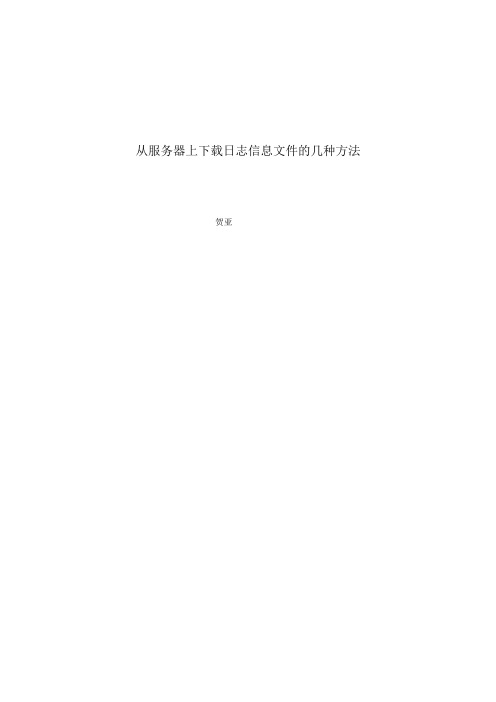
从服务器上下载日志信息文件的几种方法贺亚在工作时,经常需要从主机上下载日志文件传给后线分析。
如何从服务器上下载日志信息文件,结合实际总出三种方法,根据实际情部酌情选择。
一、ScureCRT对于文本文件而且内容比较少的日志信息,可以采取在ScureCRT回放、保存会话记录的方法下载日志。
单击SecureCRT的”File”——“Log Session”命令。
选择保存会话日志文件的本机磁盘与目录执行相关的日志查看命令,在ScureCRT窗口中回放日志内容。
二、使用Ftp1、把自己的笔记本配置为FTP Server把自己的笔记本架设成为一个FTP Server。
用于搭建FTP Server的软件比较多,这里以Filezilla Server为例。
Filezilla Server界面在Filezilla Server中创建FTP用户,设置密码。
为FTP用户添加可以使用的目录,并且设置好相应的权限,应该有Read、Write、Create 权限,最好为FTP 用户赋予最大的权限。
如果自己的笔记本上安装有防火墙软件(如:Windows 集成的防火墙),一定要在防火墙中允许20与21端口对外通信。
在服务器上(需要下载日志文件的主机)登录自己搭建的FTP server。
下面的操作示例中FTP Server IP Address:192.168.21.204,用户名:heya,密码:1234,把主机上的/var/adm/syslog/syslog.log上传到我的笔记本中。
HA5-BF01:/# cd /var/adm/syslogHA5-BF01:/var/adm/syslog# ftpftp> open 192.168.21.204Connected to 192.168.21.204.220-FileZilla Server version 0.9.40 beta220-written by Tim Kosse (Tim.Kosse@gmx.de)220 Please visit /projects/filezilla/Name (192.168.21.204:root): heya331 Password required for heyaPassword:230 Logged onRemote system type is UNIX.ftp> put syslog.log200 Port command successful150 Opening data channel for file transfer.226 Transfer OK10354324 bytes sent in 0.97 seconds (10420.73 Kbytes/s)此时已经成功地把HA5-BF01上的syslog.log上传到我的笔记本内。
如何查看服务器系统日志

如何查看服务器系统日志查看服务器系统日志是进行故障排查和问题解决的重要环节之一、系统日志记录了服务器运行过程中的各种事件和错误信息,可以帮助管理员追踪问题,分析系统运行状况,以及进行预防性维护。
在不同的操作系统和服务器环境下,查看系统日志的方法可能会有所不同,下面分别介绍Linux和Windows两种常见操作系统下的查看方法。
一、Linux系统日志查看1. /var/log目录下的系统日志文件Linux系统的日志文件通常存储在/var/log目录下,不同的发行版本可能会有不同的文件命名和存放位置。
1.1 /var/log/messages/var/log/messages是Linux系统中的通用日志文件,记录了系统启动信息、内核信息、网络和硬件设备信息等。
可以使用如下命令查看该文件的内容:```shelltail -n 100 /var/log/messages # 查看最后100行cat /var/log/messages # 查看完整文件内容```1.2/var/log/dmesg/var/log/dmesg是内核缓冲区的内容,记录了内核初始化、设备检测、模块加载和系统启动信息等。
可以使用如下命令查看该文件的内容:```shelldmesg```1.3 /var/log/syslog/var/log/syslog将所有的系统日志都记录在该文件中,可以使用如下命令查看该文件的内容:```shelltail -n 100 /var/log/syslogcat /var/log/syslog```1.4其他日志文件2. 使用systemd的日志管理工具journalctl在采用systemd作为init系统的Linux发行版中,可以使用journalctl命令管理和查看系统日志。
2.1 journalctljournalctl命令用于查看系统日志。
默认情况下,会显示当前启动会话的日志。
可以使用如下命令查看最近的日志:```shelljournalctl```2.2 journalctl -u <unit>在systemd系统中,每个服务都被视为一个unit。
HP服务器-windows系统下收集硬件日志方法(Survey IML ADU)
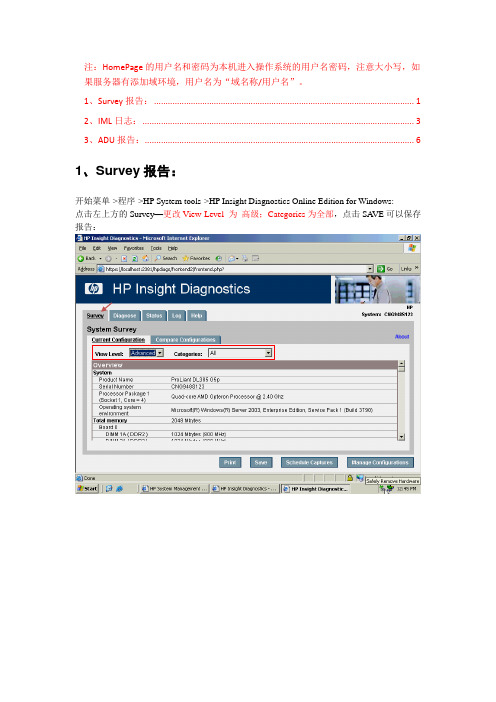
注:HomePage的用户名和密码为本机进入操作系统的用户名密码,注意大小写,如果服务器有添加域环境,用户名为“域名称/用户名”。
1、Survey报告: (1)2、IML日志: (3)3、ADU报告: (6)1、Survey报告:开始菜单->程序->HP System tools->HP Insight Diagnostics Online Edition for Windows:点击左上方的Survey—更改View Level 为高级;Categories为全部,点击SA VE可以保存报告:保存,然后选择路径,比如:选择到桌面上在桌面上能看到HTML格式的报告2、IML日志:收集IML日志的方法1:还是在上面打开的HP Insight Diagnostics Online Edition for Windows中,点击Log->Intergrated Management Log ,显示出报告,点击save:桌面上出现名为iml的项报告,收集IML日志的方法2(如果方法1不好用的话,使用这种方法):在开始菜单-程序-HP系统工具-IML Viewer打开后界面:点击Save Log as:选择保存路径,最后会生成一个iml格式的文件:3、ADU报告:开始菜单->程序->HP System tools ->HP Array Configuration Utility-> HP Array Configuration Utility默认选项,点击OK:打开ACU选项:点击诊断(Diagnostics):勾选阵列卡信息,然后点击Generate Diagnostic Report:点击保存:选择路径:桌面上能看到报告。
如何一次性收集iMC的所有日志
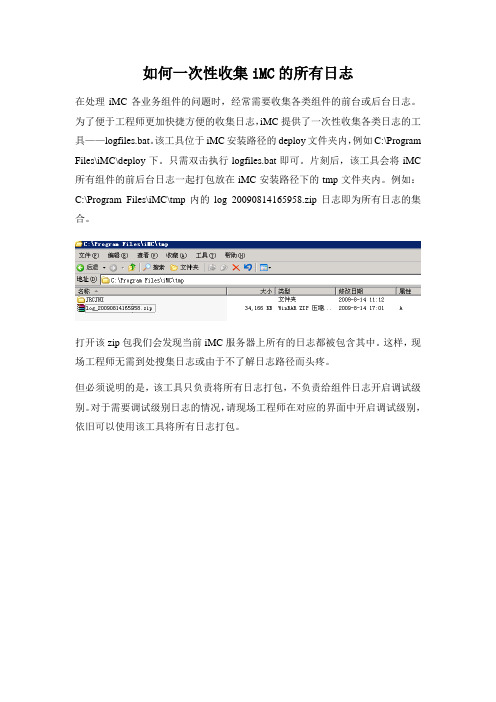
如何一次性收集iMC的所有日志
在处理iMC各业务组件的问题时,经常需要收集各类组件的前台或后台日志。
为了便于工程师更加快捷方便的收集日志,iMC提供了一次性收集各类日志的工具——logfiles.bat。
该工具位于iMC安装路径的deploy文件夹内,例如C:\Program Files\iMC\deploy下。
只需双击执行logfiles.bat即可。
片刻后,该工具会将iMC 所有组件的前后台日志一起打包放在iMC安装路径下的tmp文件夹内。
例如:C:\Program Files\iMC\tmp内的log_20090814165958.zip日志即为所有日志的集合。
打开该zip包我们会发现当前iMC服务器上所有的日志都被包含其中。
这样,现场工程师无需到处搜集日志或由于不了解日志路径而头疼。
但必须说明的是,该工具只负责将所有日志打包,不负责给组件日志开启调试级别。
对于需要调试级别日志的情况,请现场工程师在对应的界面中开启调试级别,依旧可以使用该工具将所有日志打包。
日志采集最佳实践

日志采集最佳实践
1. 明确日志目的:在开始采集日志之前,明确采集日志的目的。
这将有助于确定需要收集哪些信息以及如何分析和使用这些信息。
2. 统一日志格式:采用统一的日志格式可以提高日志的可读性和可分析性。
包括时间戳、日志级别、模块或组件名称、事件描述等。
3. 合理设置日志级别:根据日志的重要性和用途,设置适当的日志级别。
通常使用不同的级别来表示不同的严重程度,如错误、警告、信息等。
4. 日志分类和命名:对不同类型的日志进行分类,并使用有意义的名称来标识它们。
这有助于快速找到和理解特定类型的日志。
5. 日志轮转和过期:设置日志轮转策略,定期备份或归档旧的日志文件,以避免日志文件过大。
同时,设置适当的日志过期时间,删除不再需要的旧日志。
6. 集中化日志管理:使用集中化的日志管理工具或系统,将各个应用程序或服务的日志收集到一个中心位置进行管理和分析。
7. 实时监控和报警:配置实时监控和报警机制,以便在发生重要事件或错误时及时得到通知。
8. 安全和隐私:确保日志采集和存储的安全性,限制对敏感信息的访问。
考虑对日志进行加密或使用安全的传输协议。
9. 定期审查和分析:定期审查和分析日志,以发现潜在的问题、趋势和优化机会。
这可以帮助提高系统的稳定性和性能。
10. 测试和验证:在实施日志采集之前,进行测试和验证,确保日志的准确性和完整性。
遵循这些最佳实践可以帮助你有效地采集和管理日志,提高系统的可观测性和故障排查能力。
采集iis日志

采集iis日志全文共四篇示例,供读者参考第一篇示例:IIS(Internet Information Services)是一种由Microsoft开发的用于托管和管理Web应用程序的软件服务。
在运行Web应用程序时,IIS会生成日志文件来记录网站的访问情况和其他相关信息。
采集这些日志文件对于了解网站的运行状况和优化网站性能非常重要。
下面我们将介绍如何采集IIS日志,并利用日志数据来分析网站的访问情况和优化网站性能。
一、采集IIS日志1. 打开IIS管理器在Windows服务器上打开IIS管理器。
可以在“控制面板”中找到“IIS管理器”选项,或者在服务器上搜索“inetmgr”打开IIS管理器。
2. 配置日志文件在IIS管理器中,找到要配置日志文件的网站,右键点击该网站,选择“属性”。
然后在“网站属性”窗口中选择“W3C扩展日志文件”,点击“属性”按钮,在“属性”窗口中可以对日志文件进行配置,包括日志文件的存储路径、日志文件的格式、日志文件的最大大小等。
3. 启用日志在“属性”窗口中,在“日志文件”选项卡中找到“启用日志”,勾选该选项启用日志功能。
可以根据需要选择其他日志配置选项,然后点击“确定”保存设置。
4. 检查日志文件确认已经配置了日志文件后,可以在指定的日志文件存储路径下查看生成的日志文件。
通常,IIS默认将日志文件存储在“C:\inetpub\logs\LogFiles”下。
可以使用文本编辑器或日志分析工具来查看日志文件。
1. 分析日志文件格式在开始分析IIS日志之前,首先需要了解日志文件的格式。
在配置日志文件时选择了W3C扩展日志文件格式,日志文件将会以特定格式记录每次网站访问的详细信息,包括访问时间、请求的URL、用户的IP地址、响应状态码等。
可以查阅IIS官方文档中关于日志文件格式的说明来了解每个字段的含义。
2. 使用日志分析工具为了更方便地分析大量的日志数据,可以使用专门的日志分析工具,例如AwStats、LogParser等工具。
ELK收集windows服务器日志笔记
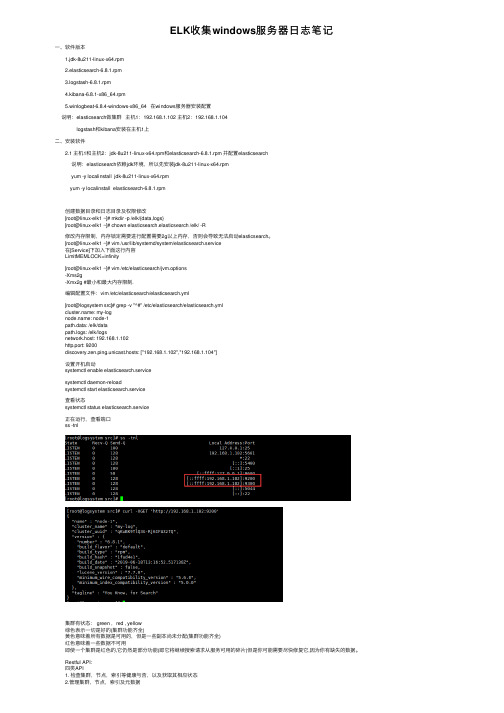
ELK收集windows服务器⽇志笔记⼀、软件版本 1.jdk-8u211-linux-x64.rpm 2.elasticsearch-6.8.1.rpm 3.logstash-6.8.1.rpm 4.kibana-6.8.1-x86_64.rpm5.winlogbeat-6.8.4-windows-x86_64 在windows服务器安装配置说明:elasticsearch做集群主机1:192.168.1.102 主机2:192.168.1.104 logstash和kibana安装在主机1上⼆、安装软件 2.1 主机1和主机2:jdk-8u211-linux-x64.rpm和elasticsearch-6.8.1.rpm 并配置elasticsearch 说明:elasticsearch依赖jdk环境,所以先安装jdk-8u211-linux-x64.rpm yum -y localinstall jdk-8u211-linux-x64.rpmyum -y localinstall elasticsearch-6.8.1.rpm 创建数据⽬录和⽇志⽬录及权限修改 [root@linux-elk1 ~]# mkdir -p /elk/{data,logs} [root@linux-elk1 ~]# chown elasticsearch.elasticsearch /elk/ -R 修改内存限制,内存锁定需要进⾏配置需要2g以上内存,否则会导致⽆法启动elasticsearch。
[root@linux-elk1 ~]# vim /usr/lib/systemd/system/elasticsearch.service 在[Service]下加⼊下⾯这⾏内容 LimitMEMLOCK=infinity [root@linux-elk1 ~]# vim /etc/elasticsearch/jvm.options -Xms2g -Xmx2g #最⼩和最⼤内存限制.编辑配置⽂件:vim /etc/elasticsearch/elasticsearch.yml [root@logsystem src]# grep -v "^#" /etc/elasticsearch/elasticsearch.yml : my-log : node-1 path.data: /elk/data path.logs: /elk/logs network.host: 192.168.1.102 http.port: 9200 discovery.zen.ping.unicast.hosts: ["192.168.1.102","192.168.1.104"] 设置开机启动 systemctl enable elasticsearch.service systemctl daemon-reload systemctl start elasticsearch.service 查看状态 systemctl status elasticsearch.service 正在运⾏,查看端⼝ ss -tnl 集群有状态: green ,red , yellow 绿⾊表⽰⼀切是好的(集群功能齐全) 黄⾊意味着所有数据是可⽤的,但是⼀些副本尚未分配(集群功能齐全) 红⾊意味着⼀些数据不可⽤ 即使⼀个集群是红⾊的,它仍然是部分功能(即它将继续搜索请求从服务可⽤的碎⽚)但是你可能需要尽快修复它,因为你有缺失的数据。
局域网组建中的网络日志管理方法
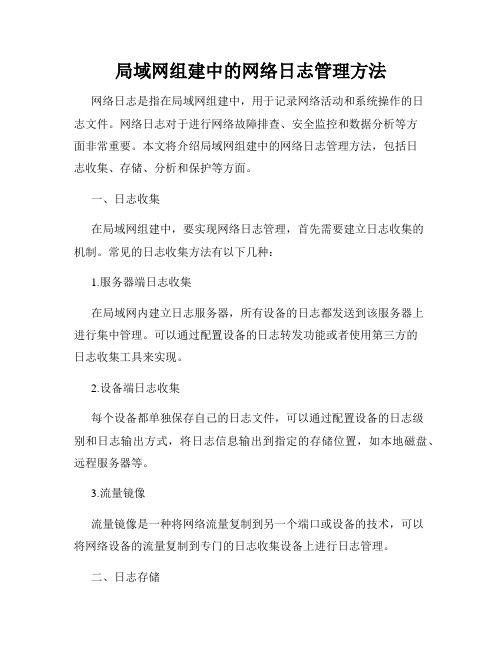
局域网组建中的网络日志管理方法网络日志是指在局域网组建中,用于记录网络活动和系统操作的日志文件。
网络日志对于进行网络故障排查、安全监控和数据分析等方面非常重要。
本文将介绍局域网组建中的网络日志管理方法,包括日志收集、存储、分析和保护等方面。
一、日志收集在局域网组建中,要实现网络日志管理,首先需要建立日志收集的机制。
常见的日志收集方法有以下几种:1.服务器端日志收集在局域网内建立日志服务器,所有设备的日志都发送到该服务器上进行集中管理。
可以通过配置设备的日志转发功能或者使用第三方的日志收集工具来实现。
2.设备端日志收集每个设备都单独保存自己的日志文件,可以通过配置设备的日志级别和日志输出方式,将日志信息输出到指定的存储位置,如本地磁盘、远程服务器等。
3.流量镜像流量镜像是一种将网络流量复制到另一个端口或设备的技术,可以将网络设备的流量复制到专门的日志收集设备上进行日志管理。
二、日志存储日志的存储管理对于网络日志管理至关重要。
以下是几种常见的日志存储方法:1.本地存储在每个设备上设定日志的最大空间和保存时间,当达到设定阈值时,自动覆盖旧的日志文件。
这种存储方式适合于一些资源有限的设备。
2.远程存储将所有的日志文件发送到集中的远程存储服务器,可以使用文件传输协议(如FTP、SCP)或网络文件系统(如NFS、CIFS)来实现。
远程存储可以将日志文件集中管理,方便对日志进行存档和备份。
3.云存储将日志文件存储在云平台上,可以使用云存储服务商提供的API或工具,将日志文件上传到云存储空间。
云存储具有高可用性和可扩展性,适用于大规模的网络环境。
三、日志分析网络日志的分析可以帮助管理员监控网络的运行状态和安全事件,以下是几种常用的日志分析方法:1.日志过滤通过设置过滤规则,选择性地提取关键的日志信息进行分析。
可以根据关键字、日志级别、时间范围等信息进行过滤,减少无关日志的干扰。
2.日志聚合将多个设备的日志汇总到一起,形成统一的日志视图。
- 1、下载文档前请自行甄别文档内容的完整性,平台不提供额外的编辑、内容补充、找答案等附加服务。
- 2、"仅部分预览"的文档,不可在线预览部分如存在完整性等问题,可反馈申请退款(可完整预览的文档不适用该条件!)。
- 3、如文档侵犯您的权益,请联系客服反馈,我们会尽快为您处理(人工客服工作时间:9:00-18:30)。
目录
DSA 工具下载链接: (2)
Linux操作系统下收集DSA日志步骤: (2)
Windows操作系统下收集DSA日志步骤: (2)
IMM日志收集步骤: (3)
IMM2日志收集步骤: (6)
刀片服务器的AMM日志收集步骤: (11)
Flex刀箱的CMM日志收集步骤: (11)
OS和应用日志收集步骤: (11)
DSA 工具下载链接:
DSA 工具下载链接
/support/entry/portal/docdisplay?lndocid=SERV-DSA
DSA Installation and User's Guides:
/support/entry/portal/docdisplay?lndocid=MIGR-5084901
Linux操作系统下收集DSA日志步骤
:
日志步骤:
1.把下载的“<dsa-package>.bin”的文件拷贝到服务器本地。
cp <dsa-package> /tmp
2.chmod +x <dsa-package>
3.cd /tmp
4./<dsa-package>
5.收集完成后,在根目录下的 VAR/LOG 下会生成一个IBM SUPPORT 的文件夹,其中有以机器
型号序列号及日期命名的日志压缩包,这个就是DSA日志。
日志步骤:
:
Windows操作系统下收集DSA日志步骤
1.把下载的 DSA 工具拷贝到C 盘根目录
2.双击运行,此时会出现一个 DOS 窗口,等待10 分钟左右,会完成收集工作
3.提示按任意键,DOS 窗口自动关闭。
4.在 C 盘根目录下会生成一个名为IBM SUPPORT 的文件夹,其中有以机器型号序列号及日期命
名的日志压缩包,这个就是DSA日志。
IMM 日志收集日志收集步骤步骤步骤::
1.通过服务器板载管理口(Systems-management(Ethernet),非网口)收集日志.方法是使用直连线(此网口可自适应连接方式)将此网口连接于一台终端机(笔记本或台式机).查看此网口的IP地址是否是19
2.168.70.125,可进入服务器BIOS选项查看,如IP不是192.168.70.125.可将其更改.具体信息如下:
开机按F1进入BIOS选项菜单, 选择“System Settings”进入该菜单设置
进入“System Settings”菜单选项后选择“Integrated Management Module”菜单
进入“Integrated Management Module”菜单,选择“Network Configuration”菜单
进入“Network Configuration”查看IP是否是192.168.70.125,如否.将其更改为此IP并选择“Save Network Settings”将设置保存.
2.将终端机的网卡IP设置为与“192.168.70.125”处于同网段的IP,然后在终端机的IE浏览器中输入IP“192.168.70.125”,此时会出现以下界面:
在User Name处输入帐号: USERID,Password处输入密码: PASSW0RD.完成后会出现欢迎界面. (请注意“USERID”和“PASSW0RD”照搬就可以了,这个和系统用户名密码不一样,是所有同型号机器的默认设置,并且“PASSW0RD”里面的“0”不是英文的“O”,而是数字的“0”)
选择“Continue”进入以下界面.将“Monitors”下的所有选项保存 (System Status/Virtual Light Path/Event Log/Vital Product Data).
Vital Product Data
IMM2日志日志收集收集收集步骤步骤:
通过板载系统管理口(System-management )收集日志.
方法是使用直连线(此网口可自适应连接方式)将此网口连接于一台终端机(笔记本或台式机).查看此网口的IP地址是否是192.168.70.125,可进入服务器UEFI中的选项查看,如IP不是192.168.70.125.可将其更改.或客户端设置同一网段;具体信息如下: 开机按F1进入UEFI选项菜单, 选择“System Settings”进入该菜单设置:
进入“System Settings”菜单选项后选择“Integrated Management Module”菜单
进入“Integrated Management Module”菜单,选择“Network Configuration”菜单
进入“Network Configuration”查看IP是否是192.168.70.125,如否.将其更改为此IP并选择“Save Network Settings”将设置保存.(如不修改,需要将客户端设置同一网段的IP地址)
器中输入IP“192.168.70.125”,此时会出现以下界面:
在User Name处输入帐号: USERID,Password处输入密码: PASSW0RD.完成后会出现欢迎界面. (请注意“USERID”和“PASSW0RD”照搬就可以了,这个和系统用户名密码不一样,是所有
同型号机器的默认设置,并且“PASSW0RD”里面的“0”不是英文的“O”,而是数字的“0”)
进入管理界面后,点击“Events”—“Event Log”
可以查看到Event Log,若要导出,点击“Export…”按钮,出现如下窗口:
选择All Events,点击OK按钮;
选择“Save File“,点击OK即可保存。
Service Data日志收集:(FFDC LOG)
点击“Service and Support“–“Download Service Data”
在出现的下载窗口中,点击“Download Now“按钮;出现ffdc下载界面;
选择“Save File“保存即可。
日志收集步骤
11
刀片服务器的AMM 日志日志收集步骤收集步骤收集步骤::
AMM 是刀片服务器的硬件管理芯片,其中包括了一些常用的硬件VPD 信
息、硬件日志、硬件微码版本、LPD 信息;
通过WEB 界面登陆AMM 是最常用的方式;
可以通过AMM 对服务器进行远程管理,例如开关机、重启、重启管理芯片、
和remote control (图形化桌面);
收集AMM service data 日志是更加全面和深入PD 的必要步骤,通过AMM
左边的Service Tool -> AMM service data 即可收集
Flex 刀箱的CMM 日志日志收集步骤收集步骤收集步骤::
功能与AMM 对刀片服务器类似,但是每个Flex 服务器还有独立的iMM 可
进行管理。
通过WEB 界面登陆CMM 是最常用的方式;
收集CMM service data 日志是更加全面和深入PD 的必要步骤,通过CMM
的Service and Support -> Download Service data -> Download Mgmt Module Data now 即可收集
OS 和应用日志和应用日志收集步骤收集步骤收集步骤::
Windows 中,DSA 仅会截取最新的1024条system log 和application log 。
更
早的日志要到Windows 中手动收取;
Linux 中,DSA 仅会截取最新的1024条message 日志。
更早的日志要到
/var/log/中手动收取所有的message ;
Linux 自带的日志收集工具,Sysreport for RedHat & SIGA for SuSE ;
VMware 中,推荐用v-center 去收取ESX(i)和v-center 的日志,或者在ESX(i)
中运行vm-support ;
应用日志,需要由应用商协助收取。
其他日志的收取,例如交换模块、存储等
请参考https:///w3ki2/display/GLOSSE/Logs。
